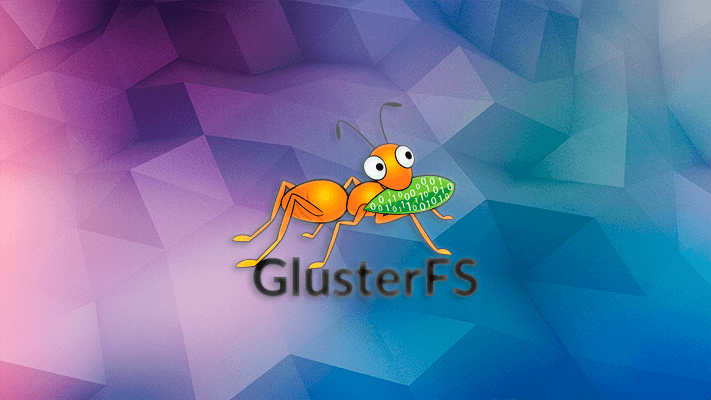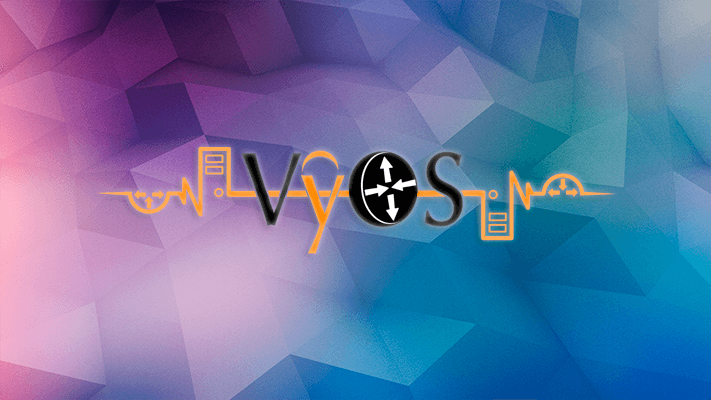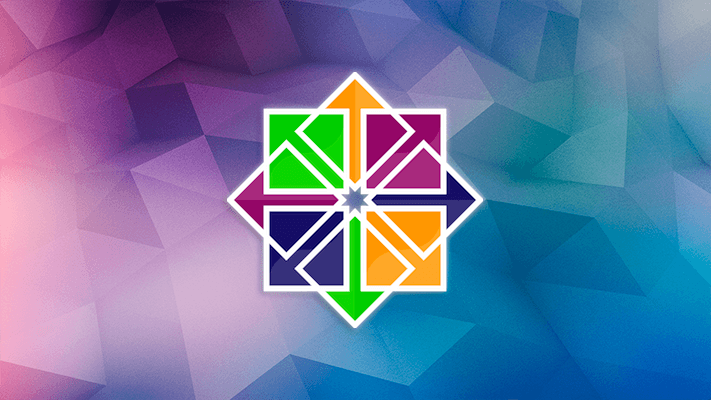Базовые настройки коммутатора Cisco Catalyst 2960G.
Данная статья также подойдет для настройки таких коммутаторов, как Cisco Catalyst 2950, Cisco Catalyst 2960, Cisco Catalyst 3550, Cisco Catalyst 3560, Cisco Catalyst 3560G.
Для первичных настроек коммутаторов Cisco, нам потребуется кабель RJ-45 – RS-232 и наличие COM-порта в компьютере.

В качестве консоли я буду использоваться ZOC.
Настройки подключения:
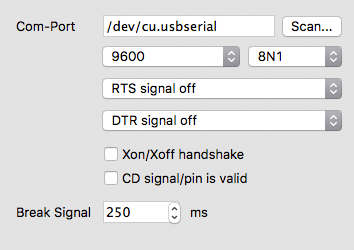
При первой загрузке устройства мастер установки предложит выполнить пошаговую настройку, отказываемся от этого шага:
Continue with configuration dialog? [yes/no]: no |
После чего оказываемся в пользовательский режиме:
Switch> |
Переходим в привилегированный режим:
Switch> enable |
Изменим имя коммутатора
Switch# configure terminal |
Зададим IP-адрес для интерфейса управления коммутатором.
В моем случае я использую 24 порт коммутатора с управляющим Vlan-ом, в других вариациях можно настроить иные порты.
C2960G-test(config)#vlan 2 |
C2960G-test(config)#interface GigabitEthernet0/24 |
Альтернативный вариант:
C2960G-test(config)# interface fa0/0 |
Установим пароль для привилегированного режима
C2960G-test(config)# enable secret pass1234example |
Установка пароля может быть выполнена командами password и secret. В первом случае пароль хранится в конфигурационном файле в открытом виде, а во втором - в зашифрованном. Если использовалась команда password, необходимо зашифровать пароли, хранящиеся в устройстве в открытом виде с помощью команды service password-encryption в режиме глобальной конфигурации.
Установим пароль для входа по telnet
C2960G-test(config)# line vty 0 5 |
И разрешим вход по telnet:
C2960G-test(config-line)# login |
Зашифруем пароли, как я сообщал ранее:
C2960G-test(config)# service password-encryption |
Если ошибиться при наборе чего-либо в консоле или ввести команду на русском, то Cisco попробует это отрезолвить, выключим эту особенность, чтобы не тратить время:
C2960G-test(config)# no ip domain-lookup |
Зададим имя домена:
C2960G-test(config)# ip domain-name example-domain.com |
Зададим IP-адрес DNS сервера:
C2960G-test(config)# ip name-server 192.168.2.6 |
Чтобы по команде show logging отображалось нормальное время, а не количество дней и прочее пропишем:
C2960G-test(config)# service timestamps log datetime localtime |
Настроим access-list для доступа к свитчу только с указанных IP-адресов:
C2960G-test(config)# ip access-list standard TELNET |
Применим этот access-list:
C2960G-test(config)# line vty 0 5 |
Зададим timeout активности telnet сессии, по истечении указанного времени, если в консоли ничего не вводилось, то telnet соединение будет автоматически закрываться:
C2960G-test(config-line)# exec-timeout 5 0 |
Напоследок сохраняемся:
C2960G-test# copy running-config startup-config |
или
C2960G-test# wr |